WIN7电脑怎样压缩文件 WIN7电脑的方法压缩文件
发布时间:2017-07-04 13:49:50 浏览数:
今天给大家带来WIN7电脑怎样压缩文件,WIN7电脑的方法压缩文件,让您轻松解决问题。
压缩包是我们经常使用的,它让我们更好更方便快捷地管理、分享、下载文件,今天,小编就教您如何创建压缩包具体方法如下:
1找到准备压缩的文件夹(这里以文件夹为例),鼠标右键单击该文件夹
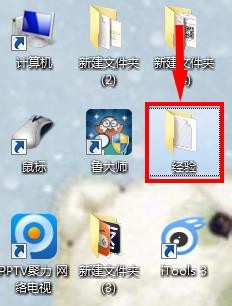 2
2在右键菜单中选择“添加到压缩文件”选项(本文使用的是360压缩)
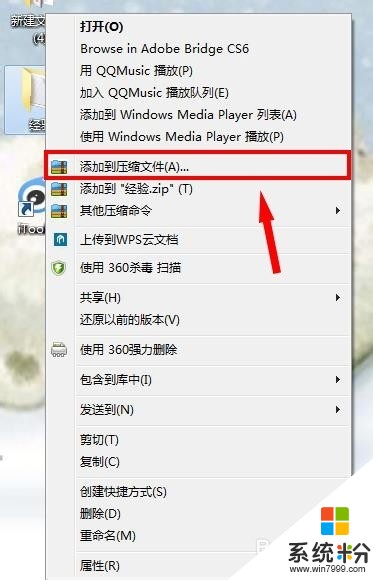 3
3出现压缩文件设置界面后,可以在图中红色方框处更改文件名
 4
4在压缩设置处可以选择压缩模式
 5
5点击“添加密码”可以为压缩包添加解压密码,这样他人没有密码就看不到压缩包里的内容
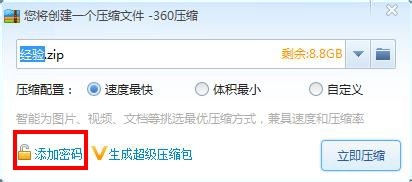
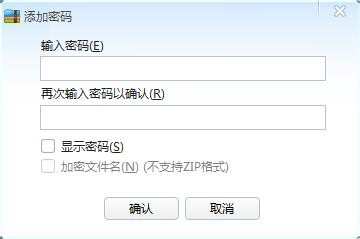 6
6最后点击“确定”就开始压缩文件了
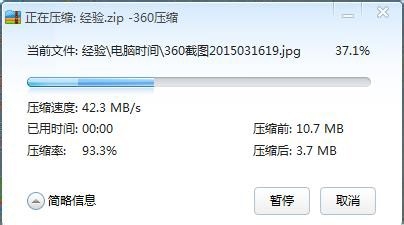 7
7压缩完成后可以在原文件旁边看到已压缩的文件

以上就是WIN7电脑怎样压缩文件,WIN7电脑的方法压缩文件教程,希望本文中能帮您解决问题。